안녕하세요, 실뱌로그입니다.
지난 게시글에서 소개해드렸던 "구글 스프레드시트(Google SpreadSheet)와 시트의 기능 및 개념 소개"에 이어 "구글 스프레드시트(Google SpreadSheet) 수식 및 함수 사용방법"을 소개해드리고자 합니다.
혹시라도 못 보신 분들을 위해 아래 링크해두었으니, 한번 쓰윽- 읽어봐 주세요!
https://sylvialogs.tistory.com/10
(새 스프레드시트가 만들어져 있다는 가정 하에 설명합니다! 혹시라도 새 스프레드시트를 못 만드신 분들은 아래 링크의 게시글을 읽어보고 와주시기 바랍니다!!!)
https://sylvialogs.tistory.com/9
[SpreadSheet] 스프레드시트 새 파일(스프레드시트) 생성 방법
안녕하세요, 실뱌로그입니다. 지난 게시글에서 소개해드렸던 "스프레드시트(Google SpreadSheet) 설정 및 기본적인 구성 소개"에 이어 "구글 스프레드시트(Google SpreadSheet) 새 파일(스프레드시트) 생성
sylvialogs.tistory.com
★ 수식 및 함수 적용 방법
수식 및 함수를 적용하는 방법은 매우 간단합니다.
사실 적용하는 방법이 어렵다기 보단, "이럴 때에는 어떤 함수를 적용해야 하는 거지?"와 같은 상태이기 때문에 엑셀(Excel), 구글 스프레드시트(Google SpreadSheet)가 어렵다고 느껴질 뿐이라고 생각합니다.
[ 방법 ]
1. 작업할 스프레드시트를 연다.
2. 작업할 시트의 특정 셀을 선택한다.
3. 셀 선택 시 아래 표시되는 수식 창(fx: ~~~~~~~)에 등호(=)를 입력한 후, 사용할 함수를 입력합니다.
> 사용자가 입력한 글자에 따라 함수 도움말이 제공됩니다.
(Example: "=sum"을 입력한 경우 sum, sumif, sumifs와 같이 다양한 경우를 도움말을 통해 제공 받음)
★ 수식 및 함수 적용 예시(Example)
위에서 설명드린 수식 및 함수 적용 방법을 기준으로 SUM 함수를 적용한 예시입니다.
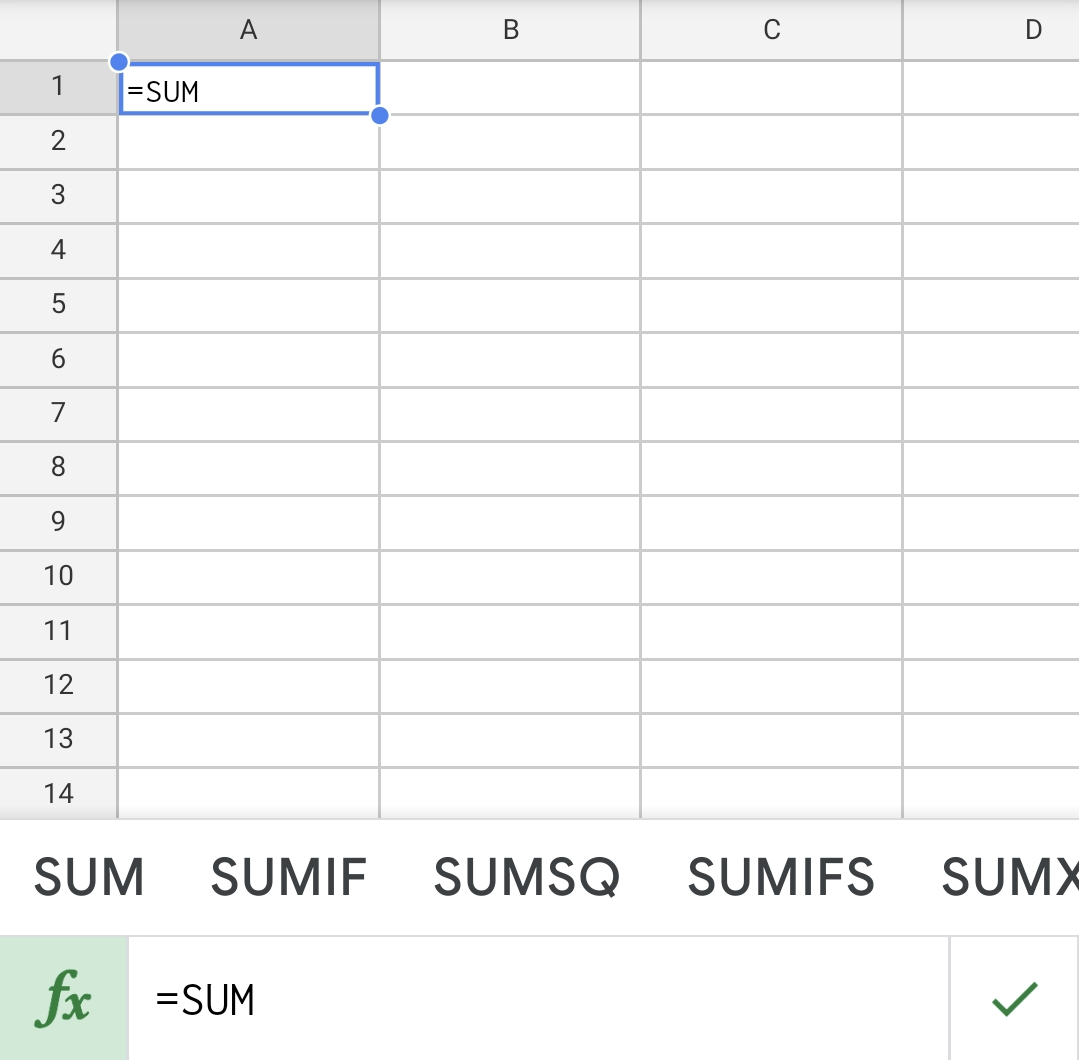
1. 작업할 새 스프레드시트를 생성 및 열기
2. 작업할 특정 셀(A1) 선택
3. A1 선택 시 하단에 표시되는 수식 및 함수 적용 필드(fx: ~~~) 부분에 '=SUM' 입력
> 입력 시 수식 및 함수 적용 필드 상단에 입력한 값(등호 제외)을 기준으로 적용 가능한 함수가 표시되고 있음
오늘은 간단하게 "구글 스프레드시트(Google SpreadSheet) 수식 및 함수 사용방법"을 주제로 다뤄보았습니다.
궁금하신 사항이 있거나, 요청사항이 있으시다면 언제든 댓글 남겨주세요!

'스 터 디 로 그 > 스프레드시트' 카테고리의 다른 글
| [SpreadSheet] 스프레드시트와 시트의 기능 및 개념 소개 (0) | 2021.06.04 |
|---|---|
| [SpreadSheet] 스프레드시트 새 파일(스프레드시트) 생성 방법 (0) | 2021.06.03 |
| [SpreadSheet] 스프레드시트 앱 설정 및 앱 구성 소개 (1) | 2021.06.03 |
| [SpreadSheet] 스프레드시트 사용 환경(설치, 실행) 구성 방법 (0) | 2021.06.03 |
| [SpreadSheet] 엑셀(Excel) 대체 가능! 구글 스프레드시트(Google SpreadSheet) (0) | 2021.06.02 |




댓글